Reklama
Windows 10 zawiera wiele nowych funkcji. Wiesz już o głównych, jak wirtualne komputery stacjonarne Najlepsze oprogramowanie na komputer z systemem WindowsChcesz najlepsze oprogramowanie na komputer z systemem Windows? Nasza ogromna lista zawiera najlepsze i najbezpieczniejsze programy dla wszystkich potrzeb. Czytaj więcej , Cortana na pulpicie Cortana pojawia się na pulpicie i oto, co może dla Ciebie zrobićCzy inteligentny asystent cyfrowy Microsoft jest tak kompetentny na pulpicie Windows 10, jak na Windows Phone? Cortana ma duże oczekiwania na ramionach. Zobaczmy, jak ona wytrzymuje. Czytaj więcej , albo nowe menu Start 6 sposobów na włamanie i dostosowanie menu Start systemu Windows 10Menu Start systemu Windows 10 łączy klasyczne elementy z nowoczesnymi kafelkami. Płytki mogą zapewnić dużą swobodę twórczą. Udzielimy wskazówek i podpowiemy sztuczki na temat dostosowania całego menu Start do własnych preferencji. Czytaj więcej . Oto kilka mniej oczywistych, które wpływają na wrażenia z korzystania z systemu Windows 10 i jak możesz z nich korzystać.
Spersonalizuj ekran blokady
Z Zbuduj 9926 Windows 10: Sen o systemie operacyjnym dla wielu urządzeń staje się rzeczywistością i jest bezpłatnyMicrosoft odważnie wkracza w przyszłość dzięki innowacyjnemu oprogramowaniu i sprzętowi. Windows jako usługa i mobilność doświadczeń były głównymi słowami kluczowymi z ostatniej odprawy Windows 10. Co najważniejsze, system Windows 10 ... Czytaj więcej , Windows 10 dodał nowe funkcje ekranu blokady, w tym wybór pięknych zdjęć.
Aby dostosować ekran blokady, otwórz Ustawienia aplikację i przejdź do Personalizacja. Tutaj możesz się przełączyć Domyślny system Windows do niestandardowego zdjęcia lub pokazu slajdów.
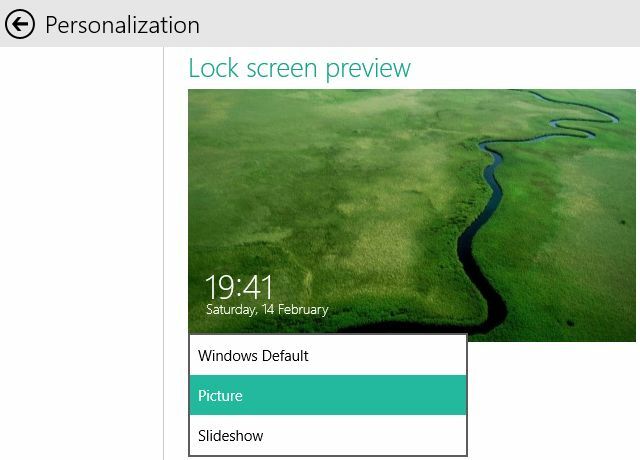
Pod podglądem ekranu blokady możesz wybrać maksymalnie siedem aplikacji, które wyświetlają ich status na ekranie blokady, w tym jedną ze szczegółowym statusem.
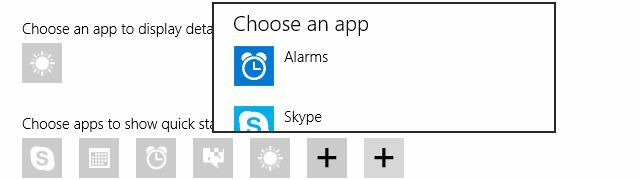
Chociaż możesz przełączać obrazy i dodawać własne, w rzeczywistości nie masz dostępu do wszystkich elementów graficznych używanych w systemie Windows 10. Trochę obrazy na ekranie blokady są ukryte; chociaż mogłeś je już zauważyć. Co ciekawe, nie wszystkie ustawienia mają ten sam zestaw ukrytych obrazów. Spekulował jeden autor obrazy blokady ekranu są pobierane z serwerów Microsoft i zmieniają się dynamicznie po zalogowaniu.
Aby znaleźć ukryty zestaw obrazów ekranu blokady, przejdź do % localappdata% \ Packages \ Microsoft. ContentDeliveryManager_ [niestandardowy ciąg znaków] \ LocalState \ Assets \, skopiuj pliki do nowego folderu, dodaj .jpg rozszerzenie pliku do każdego pliku, powinieneś zobaczyć coś takiego:

Ominięcie ekranu logowania
Może mniej zależy Ci na ekranie blokady i wolisz, aby system Windows automatycznie logował Cię na Twoje konto. Podobnie jak w innych wersjach systemu Windows, można to zrobić w systemie Windows 10.
Aby chronić swoją prywatność i bezpieczeństwo, ekran blokady należy wyłączać tylko wtedy, gdy jesteś jedyną osobą korzystającą z komputera i nikt inny nie będzie miał do niego dostępu. Nie chciałbyś zachęcać nikogo, aby zrobił ci żart lub gorzej, kradnij swoje dane.
Na pewno chcesz to zrobić? Kliknij Klawisz Windows, rodzaj netplwizi uderzył Wchodzić aby uruchomić menedżera kont użytkowników. Z listy użytkowników wybierz konto, które chcesz domyślnie zalogowane, usuń zaznaczenie opcji Użytkownicy muszą wprowadzić nazwę użytkownika i hasło, aby korzystać z tego komputera, Kliknij Zastosować, wprowadź hasło, potwierdź za pomocą dobrze, i nie musisz się ponownie logować. Oczywiście możesz później cofnąć te zmiany.

Włącz oszczędzanie baterii
Aby uzyskać dostęp do Oszczędzania baterii, otwórz Ustawienia i przejdź do System dachówka. Poprzez opcję Zużycie baterii, możesz zobaczyć, co zużywa baterię. Po kliknięciu Ustawienia oszczędzania baterii na dole możesz włączyć lub wyłączyć tę funkcję. Po włączeniu oszczędzanie baterii uruchomi się, gdy bateria spadnie poniżej ustalonego poziomu; moje jest ustawione na 20%.
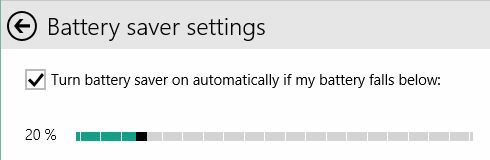
Ukryj ostatnio lub często używane pliki i foldery przed szybkim dostępem
W Eksploratorze plików systemu Windows 10 Ulubione są teraz nazywane Szybkim dostępem. Możesz przypiąć elementy do szybkiego dostępu. Zauważysz także szereg elementów, które nie są przypięte; są to albo ostatnio używane pliki, albo często używane foldery. Domyślnie Eksplorator plików uruchamia się również pokazując te foldery i pliki.
Aby ukryć te foldery i pliki, kliknij> Widok > Opcje i w Opcje folderów usuń zaznaczenia w obszarze Prywatność. Kliknij Jasny zresetować historię Eksploratora plików. W rezultacie tylko przypięte elementy będą wyświetlane w obszarze Szybki dostęp i częste foldery.
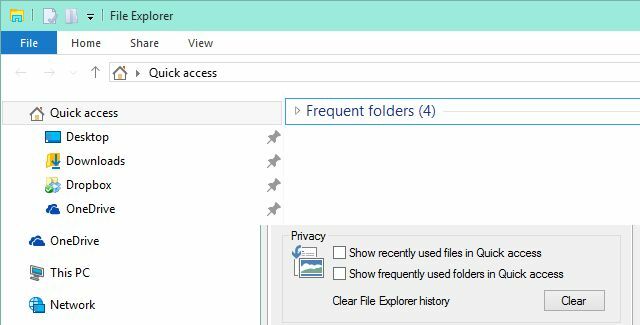
W obszarze Opcje folderów możesz także uruchomić Eksploratora plików z tym komputerem jako widokiem domyślnym.

Wyłącz wyszukiwanie sieciowe oparte na Bing
Kiedy Cortana nie ma odpowiedzi, odsyła cię do Wynik wyszukiwania Bing Jak wyszukiwać lepiej i szybciej w systemie Windows 8Funkcje wyszukiwania w systemie Windows 8 są dość niezawodne, gdy się do nich przyzwyczaisz. Do przeszukiwania komputera i Internetu możesz używać nowoczesnych i komputerowych metod. Dowiedz się więcej! Czytaj więcej . Podobnie wyniki zaśmiecają inne wyszukiwania, co nie zawsze jest pomocne.
Microsoft poinformuje, że nie można wyłączyć wyszukiwania w sieci i do pewnego stopnia to prawda. Wydaje się, że nie można zapobiec wyświetlaniu wyników wyszukiwania, ale możesz powstrzymać Cortanę przed uruchomieniem Bing. Z Panelu sterowania otwórz Edytuj zasady grupy. W Edytorze lokalnych zasad grupy przejdź do Szablony administracyjne > Komponenty Windows > Szukaj, podwójne kliknięcie Nie zezwalaj na wyszukiwanie w Internecie i ustaw na Włączone. Potwierdź za pomocą dobrze. Aby zmiany weszły w życie, uruchom ponownie explorer.exe lub uruchom ponownie komputer.

Powtórz procedurę dla Nie przeszukuj sieci ani nie wyświetlaj wyników wyszukiwania w wyszukiwarce. Pamiętaj, że nadal będziesz widzieć wyniki wyszukiwania Bing.
Ponadto można zapobiec indeksowaniu treści i wyszukiwaniu plików na komputerze lub w usłudze OneDrive. Kliknij Klawisz Windows + R. i otwórz services.msc. Podwójne kliknięcie Wyszukiwanie systemu Windows i nastaw Typ uruchomienia do Wyłączone. Aby natychmiast zatrzymać usługę, kliknij Zatrzymać. Potwierdź nowe ustawienie uruchamiania za pomocą dobrze.
Włącz ukryty kalendarz i zegar
Może to być włączone w przyszłej kompilacji lub zarezerwowane dla urządzeń mobilnych, ale w Kompilacji 9926 nowy widget kalendarza i zegara jest ukryty. Jeśli jesteś ciekawy, możesz włączyć go za pośrednictwem rejestru.
Kliknij Klawisz Windows + R., otwarty regedit, nawigować do HKEY_LOCAL_MACHINE \ Software \ Microsoft \ Windows \ CurrentVersion \ ImmersiveShell, Stwórz nowy Wartość DWORD (32-bitowa) o imieniu UseWin32TrayClockExperiencei kliknij zegar w obszarze powiadomień, aby zobaczyć nowy projekt.
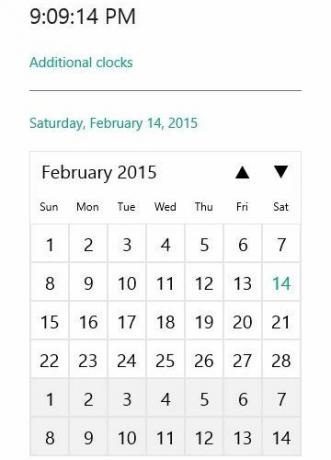
Kliknięcie na Dodatkowe zegary uruchomi aplikację Alarmy, która zawiera alarmy, zegar światowy, minutnik i stoper.
Windows 10 jest pełen tajemnic
Z pewnością nie są to jedyne funkcje ukryte w systemie Windows 10 Jak uzyskać nowe funkcje systemu Windows 10 w systemie Windows 7 lub 8.1Czas zaktualizować system Windows. Po zainstalowaniu nowego systemu operacyjnego możesz uzyskać niesamowite funkcje dzięki aplikacjom innych firm. Windows 10 wcale nie jest taki nowatorski. Czytaj więcej , i prawdopodobnie zobaczymy więcej funkcji, dla których podstawowe struktury były obecne w poprzednich wersjach.
Czy odkryłeś coś, co Cię zaskoczyło w systemie Windows 10? Czy są funkcje, które chciałbyś wyłączyć? Podziel się swoimi spostrzeżeniami w komentarzach poniżej!
Tina pisze o technologii konsumenckiej od ponad dekady. Posiada doktorat z nauk przyrodniczych, dyplom z Niemiec oraz tytuł magistra ze Szwecji. Jej doświadczenie analityczne pomogło jej osiągnąć sukces jako dziennikarki technologicznej w MakeUseOf, gdzie zarządza badaniami i operacjami dotyczącymi słów kluczowych.


